Tutorial untuk mengganti atau merubah warna template sebenarnya sudah banyak. Akan tetapi saat ini akan share cara yang tercepat, bahkan bagi pemula pun akan lebih mudah dibanding dengan cara mengganti satu per satu. Bahkan bagi sobat yang belum terlalu faham dengan CSS pun, saya jamin dalam 10 menit bisa merubah total warna template blog 
Sebenarnya tutorial ini merupakan salah satu rahasia terbesar saya dalam membuat atau mengedit template. Namun semua akan saya bagikan bagi pengunjung setia blog ini. Mungkin bagi para master sih sudah ga aneh dengan tutorial ini.
Langkah-langkah dibawah lumayan banyak, tapi apabila dicermati sangatlah mudah :
Biasanya, komputer atau laptop sudah terinstall photoshop. Bagi sobat yang komputernya belum terinstall, supaya lebih mudah silahkan Download Phostoshop Portable. Setelah didownload, silahkan jalankan photoshop shobat. Saat ini saya menggunakan Photosop5 portable.
Sebagai contoh saya akan mengganti warna template Zikazev Blue, buka http://zikazevblue.blogspot.com, setelah terbuka silahkan PrintScreen (tekan PrtSC pada keyboard).
Buat dokumen baru File -> New -> OK, kemudian paste (Ctrl+V), maka tampilannya seperti ini :
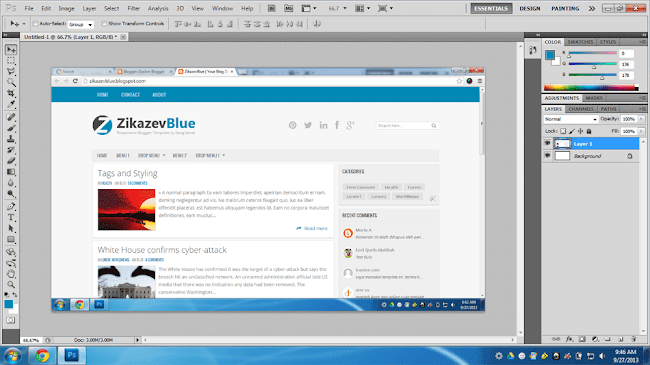
1. Klik Eyedropper Tool atau tekan huruf 'i' pada keyboard

2. Arahkan Eyedropper Tool pada warna yang dituju (contoh menu warna biru) kemudian klik.

3. Lihat kebagian warna, maka akan berubah sesuai warna blog.

4. Klik warna tadi, maka akan muncul box, copy warna yang dilingkari warna merah :

1. Masuk ke Dashboard sobat, Template -> Edit HTML
2. Klik pada area kode, kemudian tekan berbarengan Ctrl+Shift+R, paste kode warna yang dari photoshop kemudian Enter.

3. Kembali ke Photoshop, dapat kan warna yang cocok kemudian copy.

4. Paste pada blog sobat, kemudian Enter.
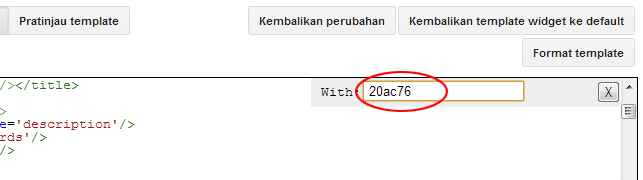
5. Klik Pratinjau Template

Lihat hasilnya, beberapa objek sudah berubah bukan? tanpa harus mengedit satu per satu. Lakukan langkah di atas untuk warna yang lain apabila belum berubah.
Apabila objeknya kecil, gunakan icon kaca pembesar di PhotoShop (Zoom Tool) atau klik hurup 'Z' di keyboard, setelah diperbesar baru klik dengan Eyedropper Tool untuk mendapatkan Warna.
Selamat mencoba...

Sebenarnya tutorial ini merupakan salah satu rahasia terbesar saya dalam membuat atau mengedit template. Namun semua akan saya bagikan bagi pengunjung setia blog ini. Mungkin bagi para master sih sudah ga aneh dengan tutorial ini.
Sebagai alat bantu, tidak boleh tidak, komputer sobat harus terinstall Photoshop. Karena tutorial cara tercepat mengganti warna template blog kali ini dengan bantuan PhotoShop.
Langkah-langkah dibawah lumayan banyak, tapi apabila dicermati sangatlah mudah :
LANGKAH 1 : Jalankan Photoshop
Biasanya, komputer atau laptop sudah terinstall photoshop. Bagi sobat yang komputernya belum terinstall, supaya lebih mudah silahkan Download Phostoshop Portable. Setelah didownload, silahkan jalankan photoshop shobat. Saat ini saya menggunakan Photosop5 portable.
LANGKAH 2 : Buka blog yang akan di edit
Sebagai contoh saya akan mengganti warna template Zikazev Blue, buka http://zikazevblue.blogspot.com, setelah terbuka silahkan PrintScreen (tekan PrtSC pada keyboard).
LANGKAH 3 : Kembali ke Photoshop
Buat dokumen baru File -> New -> OK, kemudian paste (Ctrl+V), maka tampilannya seperti ini :
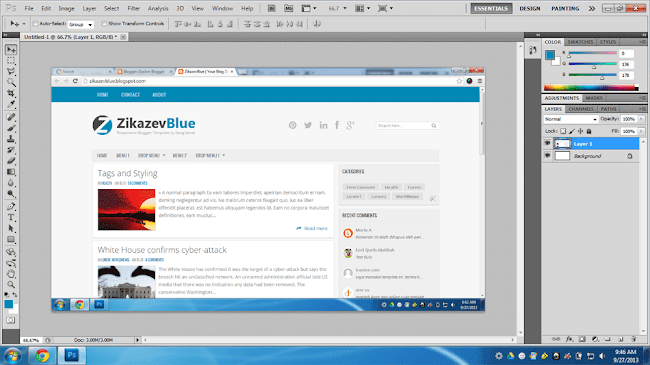
LANGKAH 4 : Cara Mendapatkan Warna Blog
1. Klik Eyedropper Tool atau tekan huruf 'i' pada keyboard

2. Arahkan Eyedropper Tool pada warna yang dituju (contoh menu warna biru) kemudian klik.

3. Lihat kebagian warna, maka akan berubah sesuai warna blog.

4. Klik warna tadi, maka akan muncul box, copy warna yang dilingkari warna merah :

LANGKAH 5 : Merubah Warna Blog
1. Masuk ke Dashboard sobat, Template -> Edit HTML
2. Klik pada area kode, kemudian tekan berbarengan Ctrl+Shift+R, paste kode warna yang dari photoshop kemudian Enter.

3. Kembali ke Photoshop, dapat kan warna yang cocok kemudian copy.

4. Paste pada blog sobat, kemudian Enter.
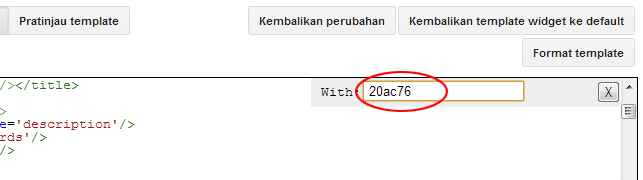
5. Klik Pratinjau Template

Lihat hasilnya, beberapa objek sudah berubah bukan? tanpa harus mengedit satu per satu. Lakukan langkah di atas untuk warna yang lain apabila belum berubah.
TIPS
Apabila objeknya kecil, gunakan icon kaca pembesar di PhotoShop (Zoom Tool) atau klik hurup 'Z' di keyboard, setelah diperbesar baru klik dengan Eyedropper Tool untuk mendapatkan Warna.
Selamat mencoba...
Berkomentarlah dengan baik dan sopan di setiap postingan di blog ini, syarat berkomentar:
1. Gunakan kata-kata yang sopan dan tanpa spam
2. Jangan memasukkan link aktif bila ada akan saya hapus
3. Tidak di izinkan melakukan promosi blog yang ada unsur pornografi ConversionConversion EmoticonEmoticon